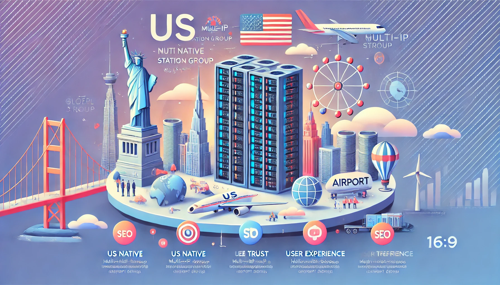MySQL 是当前最流行的关系型数据库管理系统之一,在 Web 应用方面 MySQL 是最好的RDBMS(Relational Database Management System:关系数据库管理系统)应用软件之一。今天驰网服务器将和你们分享如何在Windows Server服务器中安装MySQL数据库,希望可以帮助到你~
一、下载MySQL
| 序列号 | CPU | RAM | HDD | 带宽 | 售价(美元) | 免费试用 |
|---|---|---|---|---|---|---|
| 香港服务器1 | E5-2620 | 32G | 1T HDD | 50M/无限流量 | $196.00 | 立即申请 |
| 香港服务器2 | E5-2650 | 32G | 1T HDD | 50M/无限流量 | $256.00 | 立即申请 |
| 香港服务器3 | E5-2680 | 32G | 1T HDD | 50M/无限流量 | $316.00 | 立即申请 |
| 香港服务器4 | E5-2690 | 32G | 1T HDD | 50M/无限流量 | $336.00 | 立即申请 |
| 香港服务器5 | E5-2697 | 32G | 1T HDD | 50M/无限流量 | $376.00 | 立即申请 |
| 香港服务器6 | E5-2620*2 | 32G | 1T HDD | 50M/无限流量 | $376.00 | 立即申请 |
| 香港服务器7 | E5-2650*2 | 32G | 1T HDD | 50M/无限流量 | $436.00 | 立即申请 |
| 香港服务器8 | E5-2680*2 | 32G | 1T HDD | 50M/无限流量 | $476.00 | 立即申请 |
| 香港服务器9 | E5-2690*2 | 32G | 1T HDD | 50M/无限流量 | $556.00 | 立即申请 |
| 香港服务器10 | E5-2697*2 | 32G | 1T HDD | 50M/无限流量 | $596.00 | 立即申请 |
| 香港服务器11 | E5-2680v4*2 | 32G | 1T HDD | 50M/无限流量 | $696.00 | 立即申请 |
| 香港服务器12 | E5-2698v4*2 | 32G | 1T HDD | 50M/无限流量 | $796.00 | 立即申请 |
首先打开MySQL官网下载MySQL数据库安装包
二、安装MySQL
下载好后双击安装包直接安装,选择Developer Default,然后点击Next
检查安装条件,点击Next
点击“Execute”安装,等各项安装好后,点击Next
继续点击Next
继续点击Next
设置root密码,注意两次密码都是一样的,点击next
继续点击Next
点击Execute安装
点击Execute安装
点击Finish
继续点击Next
继续点击Next
输入root密码后点击check,密码无误后点击Next
点击Execute
点击Finish
继续点击Next
点击Finish即安装完成
以上就是Windows server 安装MySQL数据库的方法,感谢您的阅读,加个关注不迷路~
上一篇:
硬盘主分区和逻辑驱动器的区别
下一篇:
云服务器无法正常关机/重启的几种原因